High Sierra, alias macOS 10.13, approche à grands pas, et à ce titre, Apple a diffusé plusieurs articles techniques en amont, tous résumés dans cet article. Intéressons-nous y donc de plus près…
Abandon des certificats signés SHA-1 utilisés avec le protocole TLS.
Cela peut avoir un impact si vous utilisez d’anciens certificats sur d’anciennes versions de Mac OS X Server, par exemple. Notez cependant cette phrase pas anodine en italique dans le document :
Les certificats CA racine signés SHA-1, les certificats SHA-1 distribués par des entreprises et les certificats SHA-1 installés par les utilisateurs ne sont pas concernés par cette modification.
Cela n’est donc surtout vrai que si, par exemple, vous hébergez un site web sur un serveur, site protégé par TLS avec un certificat considéré désormais comme non fiable. Depuis macOS 10.12.4 et iOS 10, Safari affichait une alerte en cas de certificat non fiable, mais désormais, la connexion est carrément refusée. À vous de mettre à jour votre certificat sur votre site. Ça ne sera pas un mal dans tous les cas…
Et dans tous les cas, même pour vos certificats d’entreprise, ou autres, il vaut mieux basculer vers des certificats signés de façon plus sûre.
Les certificats utilisant des clés RSA d’une taille inférieure à 2048 bits à travers toutes les connexions TLS ne seront plus considérées comme sûres.
TLS ne seront plus considérées comme sûres.
Là encore, il s’agit d’une amélioration de la sécurité au vu des évolutions technologiques. Apple pousse la sécurité vers le haut, et préfère abandonner des technologies considérées comme obsolètes côté sécurité. Si vous êtes administrateur informatique, attention donc si vous utilisez par exemple des services comme des VPN utilisant des clés RSA un peu trop faibles.
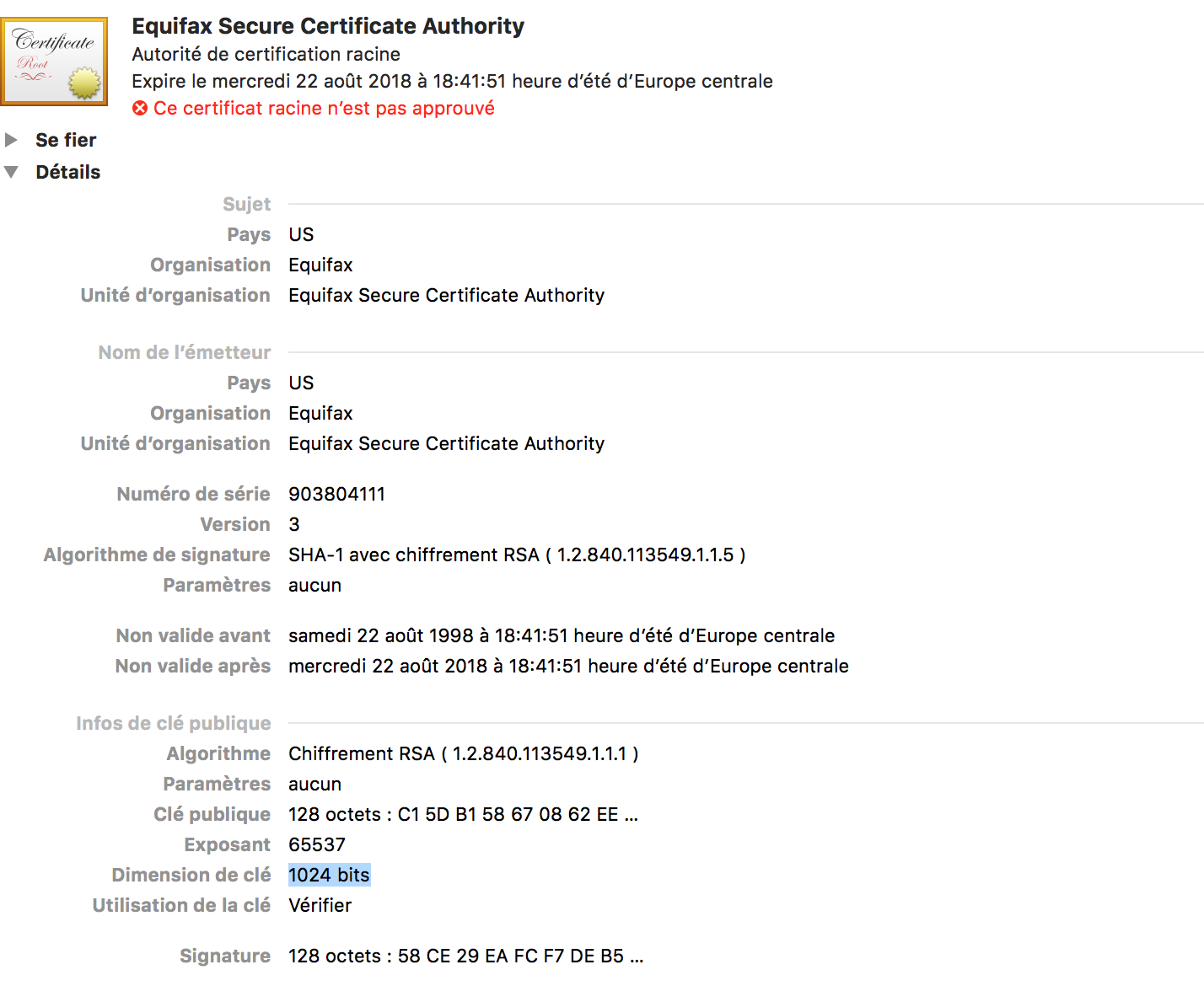
TLS 1.2 par défaut pour les configuration EAP-TLS
Important surtout si vous utilisez une authentification de type entreprise exploitant le protocole EAP-TLS pour vos connexions Wi-Fi ou Ethernet. Vos points d’accès devront désormais utiliser TLS 1.2 et non plus 1.0. Dans le cas où vos points d’accès ne peuvent être mis à jour, vous devrez appliquer un profil de configuration sur vos Mac pour forcer l’utilisation de TLS 1.0.
APFS : tout ce qui va mettre le souk dans vos systèmes informatiques
J’ai déjà longuement abordé APFS, je ne reviendrai pas dessus, même si il va falloir éduquer quelque peu vos utilisateurs (« je comprends pas pourquoi désormais quand je duplique des fichiers de 10 Go, la copie se fait toute seule et la taille du disque ne bouge pas… »). Apple y a carrément dédié un article spécifique, pas encore disponible en VF (mais le lien que j’ai utilisé devrait pointer sur la VF dès qu’elle sera disponible).
Il va cependant falloir noter certains points TRÈS importants lors de la migration vers High Sierra.
- High Sierra va automatiquement convertir tous vos disques de type flash (internes ?) vers APFS, et à priori, on ne peut pas l’éviter. Or, si vous avez des disques partagés via le protocole AFP, ceux-ci ne pourront plus être partagés en utilisant ce protocole (obsolète). Ça peut être gênant si vous avez des anciens clients sous Mac OS X, ou des logiciels qui supportent mal le SMB (<Tousse> Adobe CC <Tousse tousse>), dans ce cas vous ne pourrez plus vous connecter en forçant AFP plutôt que SMB.En clair, si vous avez des serveurs tournant sous des versions récentes de macOS, évitez le passage sous High Sierra si vous avez encore besoin du protocole AFP.
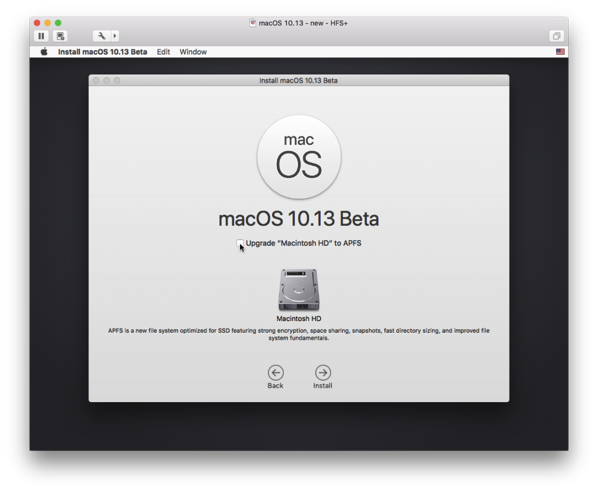
- Notez que le passage ne sera automatique que pour les disques intégralement Flash, donc pas de migration si vous utilisez un Fusion Drive ou un disque dur classique.
- Si vous utilisez Time Machine via AFP, vous devrez basculer la connexion en SMB. Du coup, vos postes clients devront peut-être être reconfigurés pour être à nouveau sauvegardés via Time Machine.
- Les versions de macOS antérieures à macOS 10.12.6 ne pourront pas lire ou écrire sur un disque APFS. Si vous devez assurer l’échange de fichiers avec des disques externes vers d’anciens systèmes, ne les convertissez pas vers APFS. Utilisez Mac OS Étendu pour l’échange vers des Mac, ou exFAT si vous devez également transférer des fichiers vers des PC (évitez FAT-32 (pas de gestion des gros fichiers) et NTFS (pas géré nativement par macOS en écriture)) (et oui je sais il y a trop de parenthèses dans cette phrase).
- Boot Camp est supporté si vous mettez à jour votre Mac vers macOS Sierra, SAUF si le volume Boot Camp est d’une taille supérieure à 3 To ET réside sur un disque Fusion Drive. Que se passe-t-il si vous avez un volume Boot Camp de plus de 3 To sur un Fusion Drive ? Ben… on ne sait pas. Mystère total. Est-ce que le volume devient non bootable ? Est-ce qu’il faut recréer la partition Boot Camp intégralement ? Au cas où, vous pouvez quand même réduire le volume avec Camptune X (testé avec succès chez moi).
- Dans tous les cas, Boot Camp ne gèrera pas APFS, en tout cas pour le moment. Cependant, la phrase d’Apple est ambiguë : Boot Camp doesn’t support Read/Write to APFS-formatted Mac volumes. Est-ce que ça veut dire que Boot Camp supportera au moins la lecture des volumes APFS ? SI vous avez la réponse à cette question, ça m’intéresse :)
- Et évidemment, il faudra mettre à jour la totalité de vos utilitaires de gestion/réparation de disque avec des versions compatible APFS. Mais ça, vous vous en doutiez, n’est-ce pas.
Du côté des services d’annuaires…
Pas grand chose à signaler de ce côté. Ah si, quand même un truc important :
- Les postes sous High Sierra ne pourront plus être reliés à un annuaire Active Directory dont le niveau de fonctionnalités est inférieur à 2008. Exit Windows Server 2003. Mais de toute façon, en tant que bon sysadmin, ça fait longtemps que vous avez dégagé vos serveurs 2003, n’est-ce pas (enfin je l’espère pour vous).
- Y’a un deuxième point à savoir, si vous faites partie des 2 administrateurs à encore utiliser NIS, vous ne pourrez pas intégrer vos postes High Sierra. Je sais, c’est un coup dur.
Extensions de kernel… UAKEL bordel ! 1
Du côté des extensions de noyau, ou kernel pour les intimes, il y a énormément de changements. Tout d’abord, rappelons ce qu’est une extension de noyau. Il s’agit d’un fichier doté d’une extension .kext qui ajoute des fonctionnalités au micro-noyau de macOS. La plupart du temps, les extensions de noyau sont plutôt des pilotes matériels, des protocoles réseau, des systèmes de fichiers… Dans l’absolu, Apple invite fortement les développeurs à se passer des extensions de noyau pour éviter qu’un crash d’une extension provoque la chute du système (et donc un reboot obligatoire). Et il est rare qu’un logiciel ait vraiment besoin de charger des extensions de noyau. Mais cela arrive !
Avant High Sierra, une application pouvait installer une extension de kernel et se lancer tranquillou billou, sans que l’utilisateur en soit averti. Mais désormais, le comportement de macOS va changer. Un nouveau mécanisme appelé User Approved Kernel Extension Loading (UAKEL, c’est moche) va désormais inviter l’utilisateur à valider les applications à utiliser une extension de noyau à se charger.
Alors, j’avoue que quelque part, ça me laisse perplexe. En effet, dans cela fait seize ans que macOS charge des extensions d’applications tierce sans qu’Apple s’en émeuve, et d’un coup, ça devient un méga-problème. C’est très bien qu’Apple veuille que les utilisateurs sachent que des trucs se passent sur leur Mac, mais d’un autre côté, ça implique que l’utilisateur comprenne ce qu’est une extension de noyau, et aille valider dans un dialogue s’il souhaite ou non utiliser une extension sans comprendre vraiment à quoi ça sert. Mouaaaaaaaaaais. D’autant plus que l’utilisateur n’aura pas besoin d’être administrateur pour activer l’extension. Ce qui, à mon goût, tue un peu l’intérêt du truc. Cela me fait furieusement penser au concept de l’UAC sous Windows… Erik Gomez a longuement écrit (en anglais) sur ce qu’il appelle Kextpocalypse. Heureusement, Apple a modifié le comportement de l’UAKEL pour rendre la gestion bien plus simple que prévue :
- UAKEL ne s’activera que pour les nouvelles extensions installées après ou pendant l’installation de High Sierra. Si vous avez déjà des applications installées qui utilisaient des extensions, elles seront automatiquement validées. Ça devrait déjà éliminer un paquet de problèmes.
- Si une extension remplace une extension déjà validée, elle ne demandera pas la validation.
- Surtout, si vos Mac sont enrôlés dans une solution de gestion de mobilité (MDM), telle Jamf Pro, Jamf Now, Airwatch, Filewave, Profile Manager… UAKEL sera automatiquement désactivé. Plus de crainte de centaines d’appels affolés après une migration en masse vers High Sierra !
- Par ailleurs, Apple précise que vous pourrez désactiver UAKEL à la main sur vos postes à l’aide de la commande spctl en démarrant sur la partition Recovery (processus lourd). Et réinitialiser la NVRAM réactivera automatiquement l’UAKEL.
Mettre à jour vers macOS High Sierra… ou déployer une image de High Sierra ?
Depuis l’arrivée du programme DEP pour le déploiement des appareils, la question de déployer un système en s’appuyant sur une image-disque avec un outil comme Deploy Studio ou autre se pose de plus en plus. Dans le cas du passage à High Sierra, la question ne se pose même pas :
Vous DEVREZ déployer au moins une fois High Sierra via l’application de mise à jour.
L’explication est simple : lors du déploiement de High Sierra, une mise à jour de firmware sera également automatiquement installée par le logiciel d’installation de macOS, comme l’explique cet article. Impossible également de mettre à jour un système sur un disque externe ou sur un Mac en mode disque cible.
Apple a d’ailleurs ajouté de façon très claire et bien visible dans son article :
Apple doesn’t recommend or support monolithic system imaging when upgrading or updating macOS.
Vous pourrez toujours faire une image d’un Mac après qu’il ait été migré en High Sierra une première fois, puis déployer l’image SI CES MACS ONT ÉTÉ DÉJÀ MIS À JOUR UNE PREMIÈRE FOIS VERS HIGH SIERRA.
En clair : si vous avez déjà mis une première fois vos Mac à jour vers High Sierra, rien ne devrait vous empêcher de déployer une image monolithique par la suite, une fois que le firmware a été déployé. Mais ça ne reste pas une solution que je recommande, pour plein de raisons qu’il serait trop long de lister ici.
Par contre, imaginons que vous commandiez un lot d’iMac ces jours-ci auprès d’Apple, et que ces iMac vous soient livrés avec macOS 10.12 Sierra. Là, vous vous dites, « les machines sont neuves, j’attends High Sierra et je les déploie avec un nouveau master tout beau tout propre vers High Sierra avant de les déployer, ni vu ni connu j’t’embrouille ». Ben là, c’est complètement non supporté et vous risquez de rencontrer des problèmes (kernel panics, chute de cheveux, nouvelle émission d’Hanouna, que sais-je). Donc, vous devrez passer par la case mise à jour de logiciels :
- Par la partition Recovery avec Option + Commande + R (si vous utilisez Cmd + R, vous réinstalleriez la version de l’OS fournie avec votre Mac !) ;
- En lançant l’installation de macOS depuis le Finder ;
- Avec un disque d’installation de macOS créé avec la commande createinstallmedia OU DiskMaker X (Et oui, cela signifie aussi que Diskmaker X sera sûrement d’actualité pour High Sierra ;-) ) ;
- En créant une image d’installation avec l’utilitaire d’image-système et en la déployant avec la fonction Netinstall de macOS Server.
Le plus simple sera sûrement de déployer l’application High Sierra (à l’aide d’un logiciel d’installation customisé) en exploitant votre solution de déploiement habituelle, Jamf, Filewave, Munki, etc).
Conclusion
Ne migrez pas tout de suite vers High Sierra dès sa sortie. Si vous le pouvez, bloquez la mise à jour autant que possible, et attendez la version .2 ou .3 pour la déployer, comme d’habitude. N’oubliez pas que vous pouvez simplement désactiver le téléchargement des mises à jour en arrière-plan. Jamf Pro permet aussi de bloquer le lancement des applications
Et surtout, testez, testez et testez. La meilleure solution pour les déploiements de ce type consiste souvent à déterminer deux ou trois utilisateurs avancés/passionnés capables de vous faire des vrais retours d’expérience, capables d’assumer les conséquences d’une migration anticipée vers un nouvel OS, de vous indiquer clairement les soucis rencontrés.
N’hésitez pas à renvoyer à Apple vos rapports de bugs. Oui, ils sont bien lus et ils sont pris en compte, surtout si ils sont nombreux. Mais cela pourrait être l’objet d’un autre article.
Et dans tous les cas, enjoy macOS High Sierra !
- Je me rends compte que je n’ai jamais fait de vanne sur Kernel et Lion, alors que les Kernel de Lion, ça aurait pu faire un super gag gastronomique. C’est triste. ↩
Merci pour toutes ces infos.
(typo sur « posets clients » (mais ça n’enlève rien à la richesse de l’article (contrairement à ce commentaire qui pourra être supprimé une fois la correction faite)))
Bien intéressant. Notamment les détails sur l’APFS et le déploiement des MAJ High Sierra !
Et puis le coup des Kernel de Lyon, j’ai trouvé ça gonflé mais délicieux
« En effet, dans cela fait seize ans que macOS charge des extensions d’applications tierce sans qu’Apple s’en émeuve »
2 choses :
– je dirais plutôt « cela fait dans les seize ans »
– je ne dirais pas « sans qu’Apple s’en émeuve » :
À partir d’OS X 10.9, les kernel extensions devaient être signées avec un certificat dévelopeur étendu (en gros un Developer ID Application avec une option supplémentaire).
Pour obtenir cette version gold du certificat, il faut montrer actuellement patte blanche, donne un rein, 500 g de sang et son premier né à Apple. Et le délai pour l’obtenir peut être de plusieurs mois.
On a toujours eu aussi l’obligation d’avoir des permissions que seul un admin (sudoer) peut positionner (root:wheel 755/644 pour les intimes).
Cela ne change cependant pas le fait que pour les moments les seeds de High Sierra sont des accidents industriels vis à vis de l’expérience utilisateur pour ce filtre d’extension système (qui ne sert à rien)
« Oui, ils sont bien lus et ils sont pris en compte, surtout si ils sont nombreux. »
Haaaaahahahahahahahahaha… Merci pour cette belle tranche de lol… :D
Moi ce qui me dérange le plus c’est l’abandon d’AFP … J’ai soixante postes en Adobe CC et qui bossent en AFP sur OS X Server (Si on peut encore appeler ça un server, mais bon ça marche) … Les tentatives en SMB ont toujours été assez désastreuses sur le long terme … Le pire c’est qu’Adobe ne supporte pas le travail sur Serveur … Bref moi qui me réjouissais de l’arrivé d’AFPS …
Ah j’ai bien l’impression que la mise à jour de la bootrom par l’installeur de High Sierra va apporter un petit truc en plus que la compatibilité AFPS…
Je discute sur le forum de MacRumors avec un type qui peut booter sur un SSD NVMe depuis que son mac a été mis à jour en High Sierra par l’installeur…
Effectivement sur un Mac mini late 2014 non mis à jour en High sierra, la boot rom est MM71.0220.B14, sur le même mis à jour en High Sierra on est passé en MM71.0224.B00
Du coup, je pense qu’on va gagner la compatibilité NVMe sur tous les Mac… étonnant non ?
Ping : C'est un peu court, Gète. » Faut-il passer à macOS High Sierra ?